5 najsadističnijih trikova na vašoj računalnoj podvali koje možete oponašati
Za one od vas koje prijatelji često maltretiraju, vrijeme je da odgovorite na njihovo neznanje. Zajamčeno, vaši prijatelji koji ne znaju bit će zbunjeni nakon što ne budete znali neke od trikova u nastavku. Ali, nemojte pretjerivati!
Pozdrav vjerni čitatelji Jalantikusa, ovaj put liječit ću vašu dosadu govoreći vam kako raditi na prijenosnim računalima svojih prijatelja. Kad vam je dosadno i ne znate što učiniti, nema štete zadirkivati naše prijatelje, zar ne? Hehehe ..
Pogotovo za one od vas koje prijatelji često maltretiraju, vrijeme je da odgovorite na njihovo neznanje. Zajamčeno, vaši prijatelji koji ne znaju bit će zbunjeni nakon što ne budete znali neke od trikova u nastavku. Ali imajte na umu, nemojte pretjerivati. Dijelim ovaj trik samo da ojačam vaše prijateljstvo.
- Evo 7 najzgodnijih Android šala! Pogodno za Jahilin prijatelje
- Urnebesni načini stvaranja lažnih chatova na WhatsAppu kako bi prevarili svoje prijatelje
- Kako podvaliti Android svog prijatelja prdnim zvukom
5 većina sadističkih trikova za ignoriranje računala koje možete oponašati
1. CTRL + ALT + DOLJE
Ovaj vam je trik najlakše učiniti. Ovim trikom zaslon prijenosnog računala vašeg prijatelja preokrenut će se naopako. Nema potrebe softver a može se obaviti u svim verzijama sustava Windows. Ovaj trik možete učiniti bilo kad i bilo gdje. Zaslon prijenosnog računala svog prijatelja možete okretati naopako udesno i ulijevo mijenjajući kombinaciju tipki CTRL + ALT + LIJEVO ili CTRL + ALT + DESNO. Da biste je vratili u normalu, trebate samo pritisnuti CTRL + ALT + GORE.
Bilješka: Za kombinaciju pritiska tipke morate pritisnuti CTRL + ALT prvo nakon toga pritisnete DOLJE / DESNO / LIJEVO / GORE. Ako ovo ne učinite kako treba, neće biti važno.
2. Ljubav leti na ekranu prijenosnog računala
Ovaj trik zahtijeva softver, pa ga prvo morate preuzeti. Uz ovaj trik, zaslon prijenosnog računala vašeg prijatelja imat će muhe iako to nije prava muha. Preuzmite ga i instalirajte na prijenosno računalo svog prijatelja.
Jednostavno kliknite kako biste se riješili Izlaz a muhe će same nestati. Lako je, zar ne?
3. Uklonite gumb za isključivanje
Što se događa ako vaš laptop nema gumb za isključivanje? Sigurno je u panici! Nekoliko je koraka koje trebate proći da biste izveli ovaj trik. Samo skočite do koraka:
- Pritisnite Windows logotip + R na tipkovnici će se prikazati zaslon Trčanje. Ti tipkaš gpedit.msc.
- Otvorit će se Uređivač pravila lokalnih grupa. Klik administrativni predlošci zatim kliknite Izbornik Start i traka zadataka. Zatim dvaput kliknite na Uklonite i spriječite pristup naredbama za isključivanje, ponovno pokretanje, stanje mirovanja i hibernacije
- Otvorit će se opcija "Ukloni i spriječi pristup naredbama za isključivanje, ponovno pokretanje, stanje mirovanja i hibernacije", promijenite opcije iz Nije konfigurirano Postaje Omogućeno, a zatim kliknite u redu.
Nakon što pokrenete gornje korake, gumbi za isključivanje, ponovno pokretanje, hibernaciju i stanje mirovanja nestat će sa zaslona prijenosnog računala vašeg prijatelja. Nakon što izvršite ovu akciju, pogledajmo izraz vašeg prijatelja: D
4. Uništite radnu površinu
Zvuči cool zar ne? Ali ovo se zapravo ne uništava, ha, hehehe. Zaslon zaslona prijenosnog računala svog prijatelja možete uništiti čekićem, motornom pilom, mitraljezom, vatrogascem, laserom, žigom i mravima. Prvo preuzmite aplikaciju, a zatim je možete odmah pokrenuti dvostrukim klikom. Da biste izašli iz aplikacije, sve što trebate je pritisnuti gumb ESC na tipkovnici.
Preuzmite aplikaciju za uklanjanje stresa
5. Upravljajte daljinskim upravljačem računala pomoću WiFi miša
Ovaj trik nije ništa manje neupućen. Kursor za prijenosno računalo svog prijatelja možete daljinski upravljati samo pametnim telefonom! Dakle, nećete biti uhvaćeni, zar ne? Da biste izvršili ovu radnju, trebate nekoliko koraka da biste započeli. Odmah idemo na korake:
- Prvo pripremite prijenosno računalo i pametni telefon.
- Morate preuzeti aplikaciju WiFi Mouse za pametne telefone i Mouse Server za svoje računalo, a zatim instalirati kao i obično.
 Aplikacije za produktivnost preuzimaju necta.us
Aplikacije za produktivnost preuzimaju necta.us  Aplikacije za produktivnost preuzimaju necta.us
Aplikacije za produktivnost preuzimaju necta.us - Pokrenite aplikaciju WiFi Mouse za računalo (Mouse Server) na prijenosnom računalu. Potražite crvenu oznaku na alatnoj traci u donjem desnom kutu prijenosnog računala. Vidi se da je moja IP adresa 192.168.1.102.
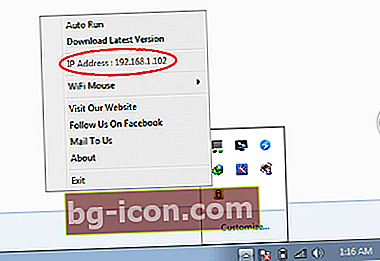
- Na Androidu pokrenite aplikaciju WiFi Mouse za pametne telefone. Idite na izbornik za unos IP adrese. Zapišite IP adresu vašeg prijenosnog računala tako da se pojavi kao što je prikazano u nastavku:
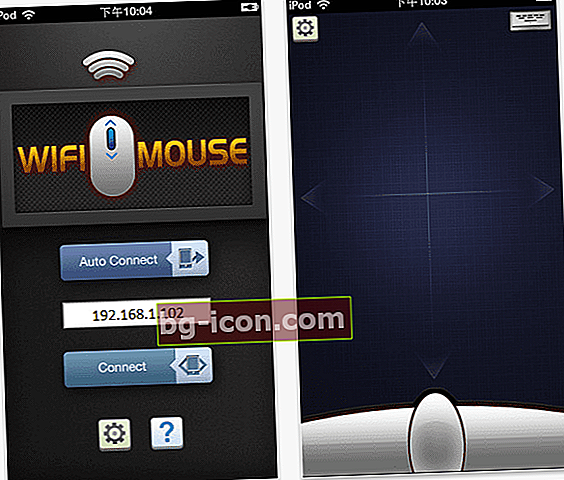
- Sada možete koristiti pametni telefon za zezanje prijateljskog laptopa. S određene udaljenosti jednostavno morate pomicati kursor za prijenosno računalo svog prijatelja pametnim telefonom baš kao da koristite dodirnu podlogu.
Pa, zabavno je kako zadirkivati prijatelje na što vam ApkVenue kaže? Koji je po vama najneučniji? Ako imate druge načine, napišite ih u komentarima ispod!